Bir anakart işletim sistemini içeren sabit sürücüye bağlanamadığında Uygun Önyükleme Aygıtını Yeniden Başlat ve Seçhata mesajı görüntülenir.
Ancak, buna gerek yoktur PC'nize henüz tamirat için getirmek. Bu yayında, sorunu kendi başınıza çözmenin yollarından bazılarını öğreneceksiniz.

Kabloları Kontrol Et
Ana karttan mı yoksa sabit sürücüden mi yerinden çıkmış olduklarını görmek için önce kabloları kontrol etmelisiniz.
PC kasası yakın zamanda taşınmışsa, buna katkıda bulunan bir faktör olabilir. Kabloda hasar belirtileri olup olmadığını kontrol edin. Kablolarda veya bağlantıda bir sorun çıkmazsa, daha fazla araştırmanız gerekir.
BIOS / UEFI girin
BIOS, anakartınızda yaşayan bir yazılımdır. Basitçe söylemek gerekirse, işletim sisteminizden tüm donanım bileşenlerine kadar tüm programı çalıştıran programdır.
Ana kartınız sabit sürücüyü algılamıyorsa, BIOS (veya bazı durumlarda UEFI) ayarlar, bunun nedenleriyle ilgili cevaplar sağlayabilir.
In_content_1 tümü: [300x250] / dfp: [640x360]->BIOS'a Nasıl Girilir
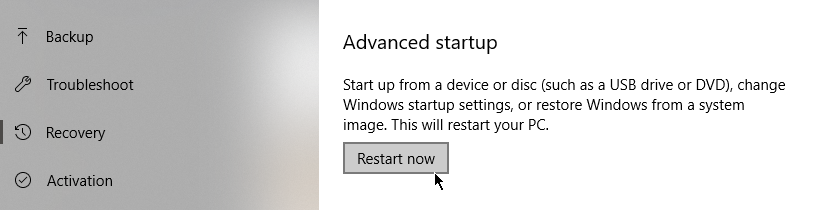
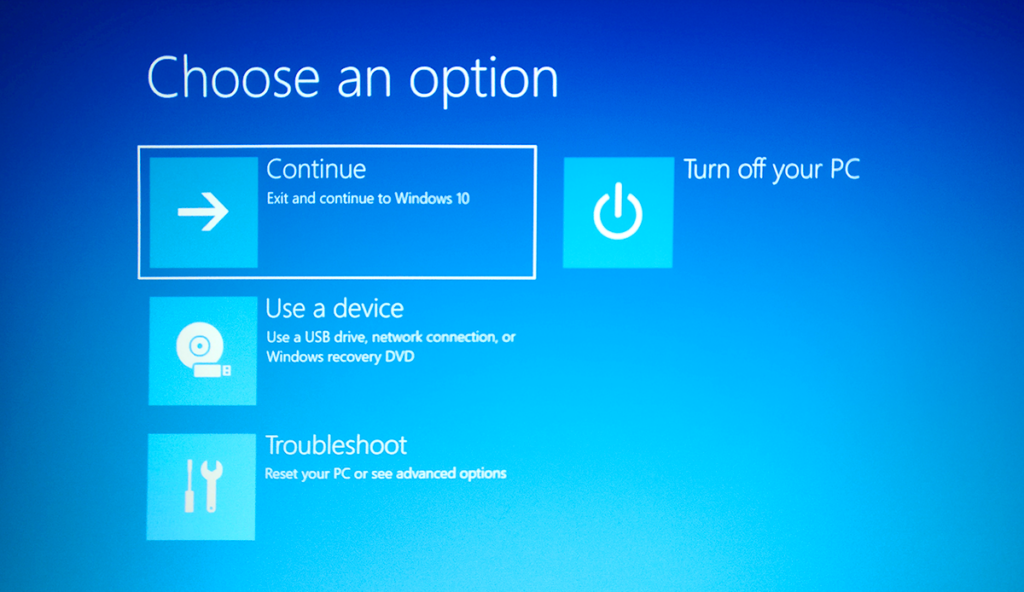
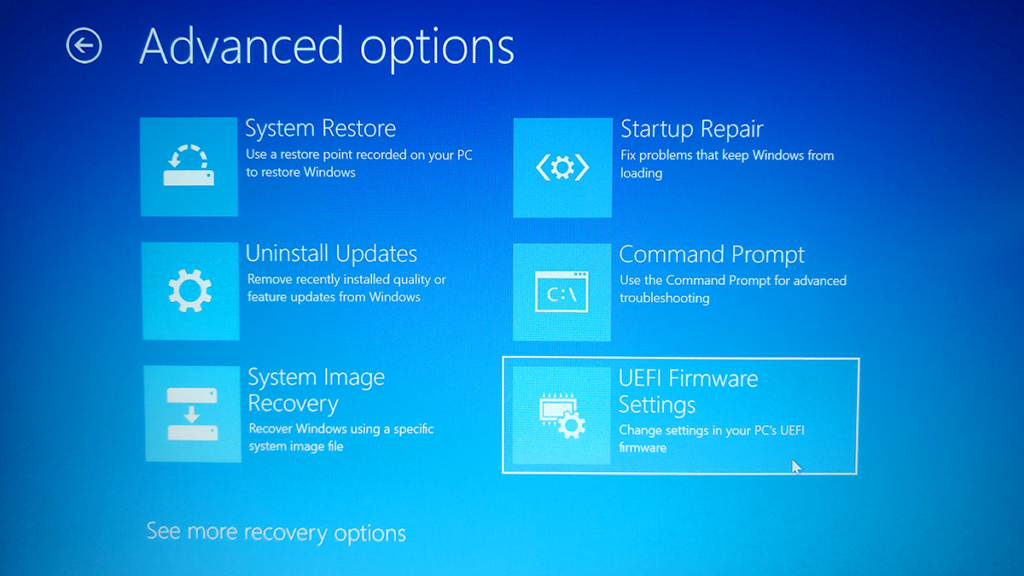

BIOS Ayarlarını Kontrol Et
BIOS ayarları sayfanızın başkalarından farklı görünmesi için iyi bir şans var. Hepsi üreticiye göre değişiyor. Ancak, temel işlevler aynı olmalıdır.
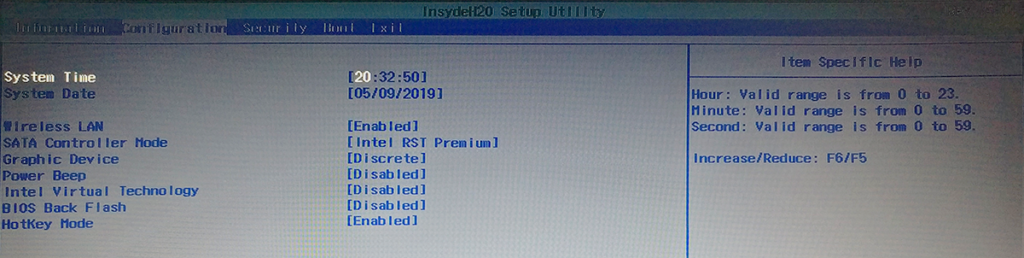
Yapmanız gereken ilk şey ana panele doğru yönelmek ve ana kartın sabit sürücüyü algılayıp algılamadığını görmek:

Önyükleme Sırasını Gözden Geçirin
BIOS içinde, Önyüklemeveya benzer bir şey. Bu sekmeyi aç. Burada, bilgisayar açıldığında başlayacakları sıraya göre düzenlenmiş programların bir listesini bulacaksınız. Önyükleme sırası budur.
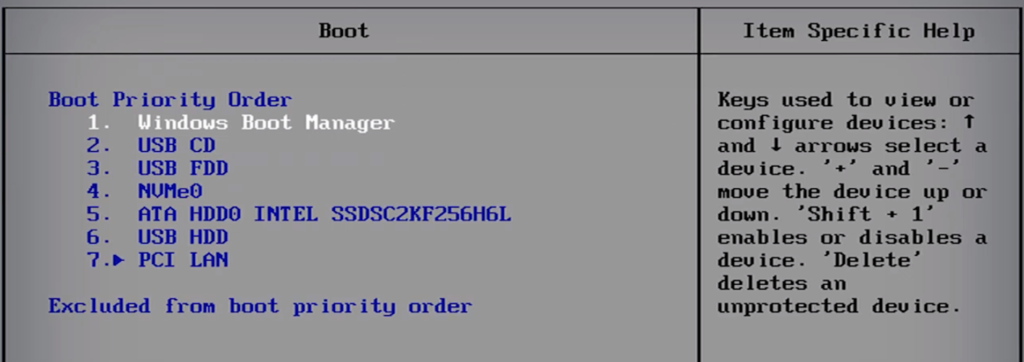
Sabit sürücünüz ilk önyükleme aygıtı olacak şekilde sırasını yeniden düzenleyin, böylece ilk yükleyecektir. Anakartınız, hataya neden olan bir USB'den başlatmaya çalışıyor olabilir.
CMOS Pilini Değiştirme
Windows'taki birincil önyükleme aygıtı hatasını almanızın olası bir başka nedeni de Çünkü CMOS pili artık düzgün çalışmıyor.

Pil, ana kartınızda bulunur. Bir CMOS pili artık iyi durumda değilse, her türlü soruna neden olur.
Pili değiştirmek yine de kolaydır. Bilgisayarınızı kapatın ve kasanın panelini çıkarın. Sonra, pili yavaşça çıkarın. Kalan şarjdan kurtulun. Güç düğmesini 10 saniye basılı tutarak bunu yapabilirsiniz.
Artık tek yapmanız gereken pili yenisiyle değiştirmek ve uygun önyükleme aygıtı seçiminde sorun ortadan kalkacak.